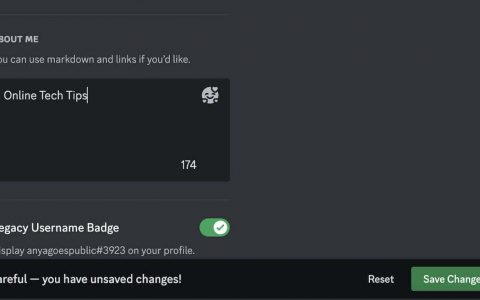屏幕超时功能旨在通过在空闲几分钟后关闭屏幕来节省设备的电池电量。但是,在某些情况下,您可能希望屏幕保持打开状态而无需多次点击。因此,此功能可能会令人烦恼。您是否也在寻找如何在 Android 上关闭屏幕超时?别担心本手册将逐步说明如何执行此操作。让我们直接深入了解该过程。

如何关闭安卓系统的屏幕超时功能
屏幕超时可确保您不使用设备时手机屏幕不会保持活动状态和亮起状态。对于您不需要不断与设备交互的情况,关闭屏幕超时可能会有所帮助。在 Android 设备中,您可以通过以下方式轻松调整屏幕不活动时间。
方法 1:通过设置应用程序
在大多数 Android 设备中,调整屏幕超时时间的能力仅限于 10 或 30 分钟。不过,在大多数情况下这通常已经足够了。以下是如何增强屏幕超时时间的步骤。
- 访问 Android 设备上的“设置”应用。
- 导航到显示和亮度,然后点击屏幕超时。
- 选择屏幕不活动的最大时间限制(通常为 30 分钟)并返回。

在没有任何活动或触摸的情况下,您的设备屏幕将保持亮起 30 分钟。
方法2:使用第三方应用程序
您只能阻止 Android 设备屏幕关闭三十分钟。但是,许多用户希望在阅读内容或使用某些应用程序时长时间保持屏幕亮起。因此,用户可以使用第三方应用程序,例如 Caffeine- Keep Screen On。以下是实现此方法的步骤。
- 从 Play Store 下载并安装 Caffeine 应用程序。
- 允许咖啡因应用程序的权限。
- 将 Caffeine 按钮添加到设备的快速设置面板。
- 现在,点击咖啡杯图标即可默认将屏幕超时更改为无限。

您可以随时关闭该功能以重置设备屏幕的超时时间。
如何关闭充电时屏幕超时?
您可以打开“保持唤醒”选项,在充电时点亮 Android 屏幕。使用此功能,如果连接到充电器,设备的屏幕将不会关闭。这对于使用时钟、观看视频或显示信息(无需不断点击屏幕)非常有用。要激活此功能,请按照以下步骤操作:
- 打开设备设置并点击关于手机选项。
- 现在,继续点击“Build Number”选项(通常七次)。
您会收到一条弹出消息,提示您现在是开发人员。 - 现在,在“设置”菜单中,导航到“开发人员选项”。
- 最后,打开“保持清醒”按钮。

另请阅读:如何在 Android 15 上使用私人空间功能
但是,禁用屏幕超时可能会带来不便,其最大的缺点是电池消耗。我们希望本指南能帮助您关闭 Android 上的屏幕超时。如果有任何问题和建议,请在下面的评测中发表。请继续访问 Techcult 网站以获取更多有价值和有用的操作指南。
资讯来源:由a0资讯编译自THECOINREPUBLIC。版权归作者A0资讯所有,未经许可,不得转载